Chromebook でスクリーンショットを撮る方法は、いくつかのキーボード ショートカットに集約されます。これらのショートカットの概要と、Chrome OS でショートカットを使用して何を行うかについてのヒントをまとめました。

Chromebook で完全なスクリーンショットをキャプチャする方法
画面上のすべてのスクリーンショットを撮るには、次のキーを同時に押します: Ctrl + Show windows 。
後者のボタンは通常、上に示したように、 全画面ボタン と 明るさダウン ボタンの間の最上段にあります。これは、長方形の後に 2 本の線が続いたような形をしており、標準キーボードにある一般的な F5 キーを置き換えます。
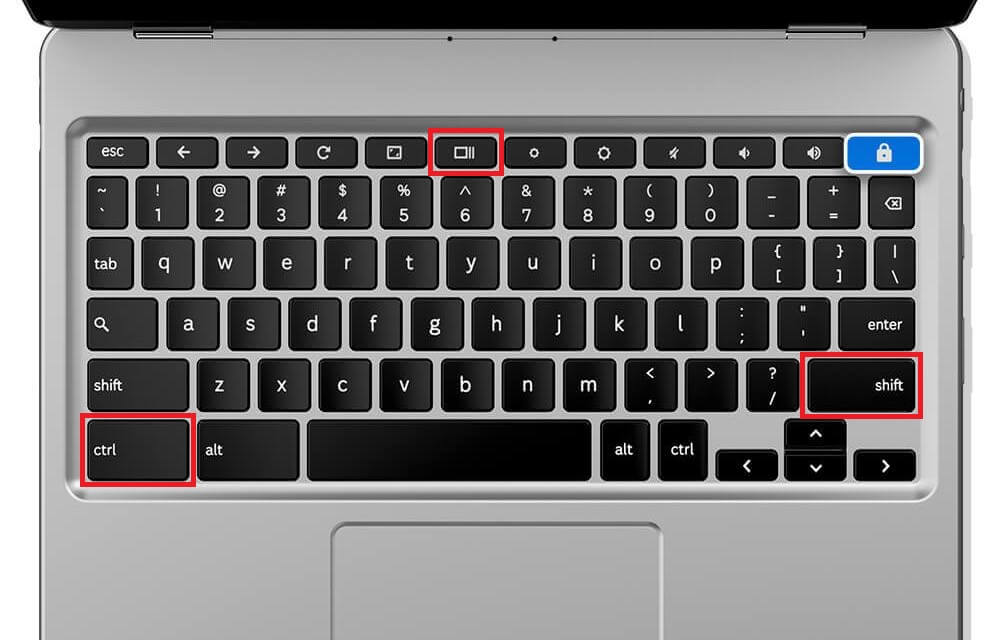
スクリーンショットをクラウドにアップロードする方法
両方のキーを押すと、上に示すように、右下隅に通知が表示され、スクリーンショットのサムネイルが表示されます。サムネイルを選択すると、 ダウンロード フォルダーに移動します。デフォルトでは、すべてのスクリーンショットがそこに保存され、オフラインでアクセスできるようになります。シェルフ上の青い ファイル フォルダー スタイルのアイコンを選択し、 [画像] または [ダウンロード] を選択して、スクリーンショットにアクセスすることもできます。
Chrome OS では、すべてのスクリーンショットにキャプチャされた日時のラベルが付けられます。
Chrome OS ではスクリーンショットがデバイスのローカルに保存されるため、手動でクラウドにアップロードしない限り、スクリーンショットを Google ドライブで利用することはできません。これを行うには、次の手順に従います。
ステップ 1: ファイル アプリを開き、左側にリストされている [画像] または [ダウンロード] を選択します。
ステップ 2: アップロードするスクリーンショットを選択します。複数のアップロードの場合は、各スクリーンショットの チェック アイコン を選択するか (サムネイル ビュー)、マウスまたはタッチパッドを使用してファイルの周囲にボックスを描画します (リスト ビュー)。
ステップ 3: 画面の右上にある [共有] ボタンを選択します。
ステップ 4: ドロップダウン メニューで [ドライブに保存] を選択します。以下に示すように、スクリーンショットを OneDrive や Dropbox などの他のアカウントに送信できます。さらに役立つヒントについては に関するガイドをお読みください。
Pixelbook のような 360 度ヒンジを備えた Chromebook をお持ちの場合は、このガイドの「タブレット モードでのスクリーンショット」セクションに進み、別のタッチベースの方法を参照してください。
![Chromebook の [ドライブに保存] メニュー オプション。](https://i2.wp.com/www.lifewire.com/thmb/OomDHOnGDP1d9_hXP3z_XnjSfdg=/4032x3024/smart/filters:no_upscale()/capturingacustomarea-5aac6d298023b900366f47c5.jpg)
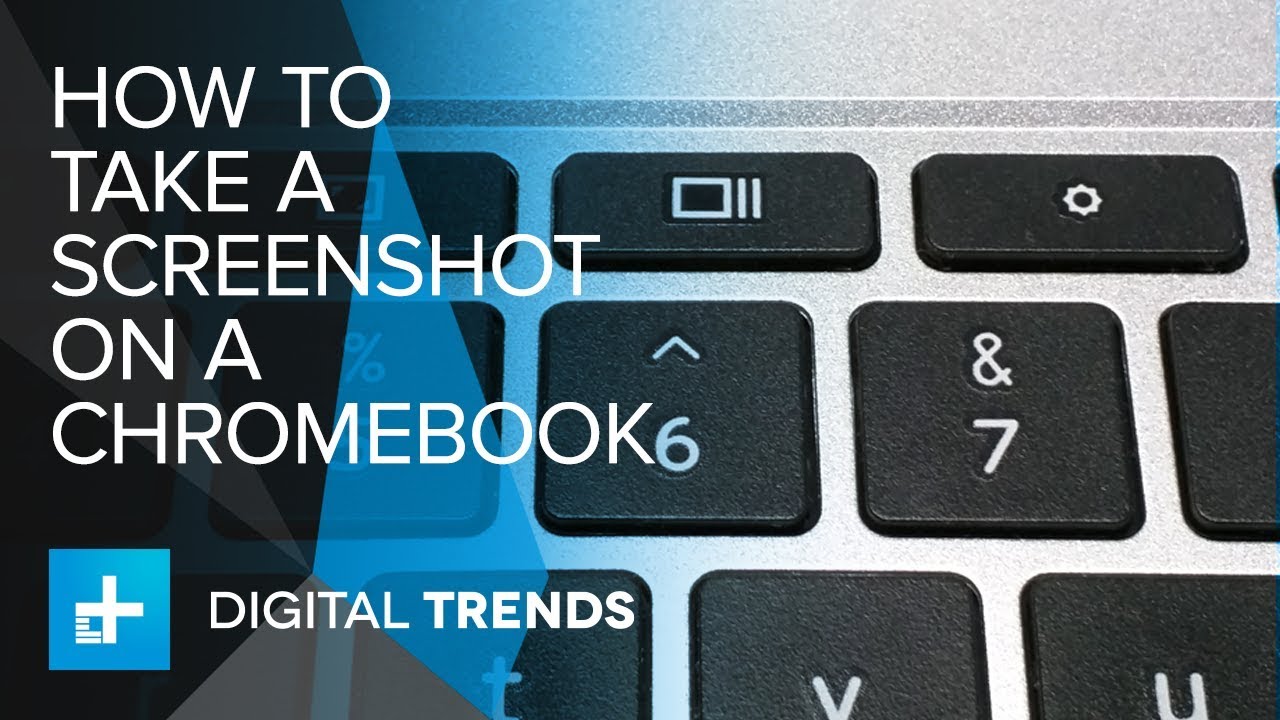
Chromebook で特定の領域のスクリーンショットをキャプチャする方法
フルショットに加えて、 Ctrl + Shift + Windows の表示 ショートカットを使用して、画面の一部のショットをキャプチャするウィンドウを作成できます。
ステップ 1: Ctrl + Shift キーを同時に押したまま、 「Windows の表示」 ボタンを押します。
ステップ 2: 画面が暗くなり、カーソルが一時的に十字に変わります。十字線を使用してキャプチャ領域の 1 隅を開始し、マウス ボタンまたはタッチパッドを押し続けます。
ステップ 3: ボックスを作成するまで、マウスまたは指を使用して画面上でカーソルをドラッグします。
ステップ 4: マウス ボタンを放すか指を離してボックスを完成させ、画面をキャプチャします。
ステップ 5: キャプチャされたウィンドウは、完全なスクリーンショットと同じように、 画像 フォルダーと ダウンロード フォルダーに保存されます。
注 : Chrome OS 88 以降を実行していて、フラグを使用して新しいスクリーン キャプチャ ユーティリティを有効にしている場合は、デフォルトで選択された [スクリーンショット] ボタンと [部分] ボタンを備えた新しいツールバーが画面の下部に表示されます。全画面モードまたはウィンドウ モードに切り替えるボタンも表示されます。
ボタンを使用してタブレット モードでスクリーンショットをキャプチャする方法
Chrome OS を実行している多くの 2-in-1 デバイスやタブレット デバイスでは、キーボードにすぐにアクセスできない場合があります。心配しないで;タブレット モードで使用できる簡単なスクリーンショットの省略表現があります。
ステップ 1: 次の物理ボタンを同時に押します: 電源 + 音量ダウン。
ステップ 2: 画面がスクリーンショットを登録し、画面全体の画像を取得します。
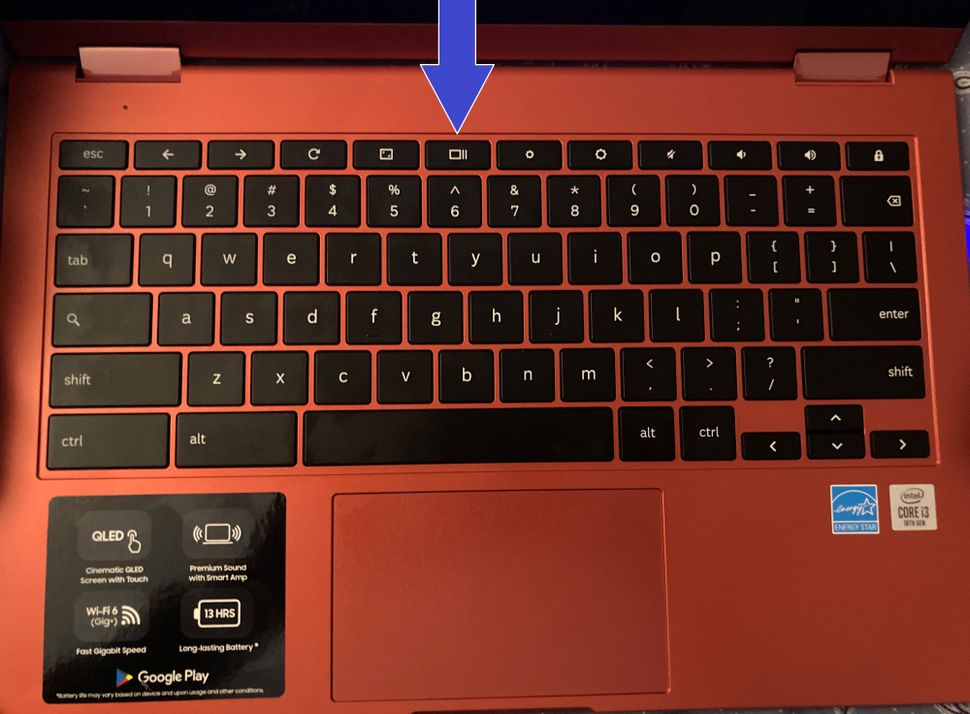
スタイラスを使用してタブレットモードでフルキャプチャスクリーンショットを撮る方法
スタイラスを使用してタブレット モードでスクリーンショットをキャプチャするには、次の手順に従います。
ステップ 1: スタイラス (または ペン ) を選択します。
ステップ 2: スタイラスを使用して、 「画面のキャプチャ」 オプションを選択します。これにより、画面全体のスクリーンショットが取得されます。
スタイラスを使用してタブレット モードで部分キャプチャのスクリーンショットを撮る方法
タブレット モードでスタイラスを使用して画面の一部だけをキャプチャしたいですか?次の手順を実行します:
ステップ 1: スタイラス (または ペン ) を選択します。
ステップ 2: スタイラスを使用して、 [領域のキャプチャ] オプションを選択します。
ステップ 3: スタイラスを使用して、画面上の開始点をタッチしたままにします。
ステップ 4: スタイラスを最終点までドラッグし、ボックスを作成します。
ステップ 5: 手を離してスクリーンショットをキャプチャします。
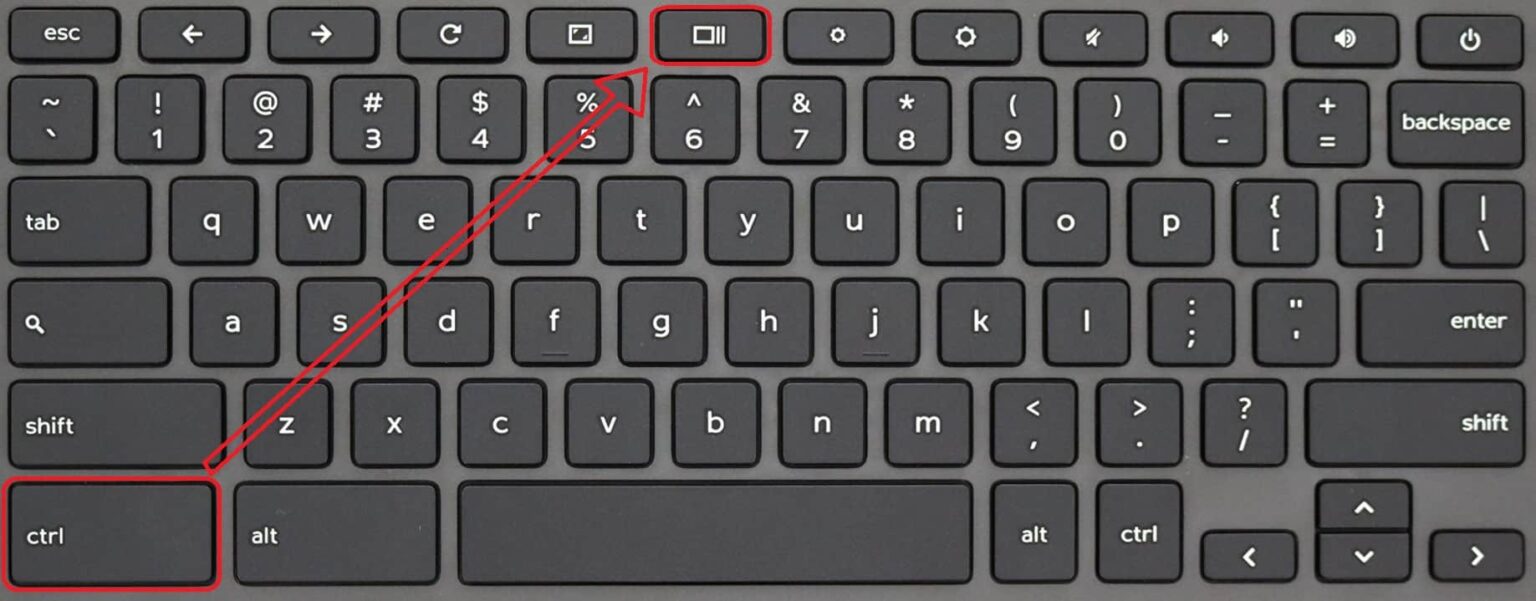
スクリーンショットの編集
Chrome OS でキャプチャしたスクリーンショットはすぐに共有できますが、最初に編集する必要がある場合は、組み込みの画像エディタについてよく理解しておく必要があります。使用方法は次のとおりです。
ステップ 1: シェルフの青い ファイル フォルダーアイコンを選択し、左側にリストされている 画像 または ダウンロードを 選択します。
ステップ 2: スクリーンショットを選択して、ギャラリー アプリで開きます。デフォルトの画像ビューアではない場合は、ファイルを右クリックし、ポップアップ メニューから [ギャラリー] を選択します。
ステップ 3: ギャラリー アプリの上部に、 [切り抜きと回転]、[ 再スケール ]、 [照明フィルター] のツールを含むツールバーが表示されます。各ツールは右側にパネルを開き、調整可能な設定を提供します。たとえば、 照明フィルター ツールには、上に示したように、 露出、 コントラスト、 彩度 のスライダーが用意されています。
ステップ 4: 3 つの主要な編集ツールに加えて、加えた変更を元に戻したりやり直したりするためのボタンが表示されます。
ステップ 5: 完了したら、青い [ 保存] ボタンをクリックして編集内容を元のファイルに保存します。
ステップ 6: または、青い 下矢印 アイコンをクリックして、編集したイメージを変更コピーとして保存します。
外付けキーボードの使用
Chrome OS 搭載デスクトップ (Chromebox) または Chromebook に接続された 外部キーボード を使用している場合、キーボードは Chrome 専用のボタン列ではなく、標準のファンクション キー列を使用している可能性があります。一般的なファンクション キー コマンドを置き換える Chrome OS コマンドは次のとおりです。
- F1 — 前のページ
- F2 — 次のページ
- F3 — 更新
- F4 — 全画面表示
- F5 — ウィンドウを表示する
- F6 — 明るさを下げる
- F7 — 明るさを上げる
- F8 — ミュート
- F9 — 音量を下げる
- F10 — 音量を上げる
ステップ 1: スクリーンショットをキャプチャするには、標準キーボードで Ctrl + F5 を入力します。
ステップ 2: 部分キャプチャの場合は、最初に Ctrl + Shift を 押し、次に F5 を押します。
ステップ 3: Alt + Shift + S を押して、ショートカットをカスタマイズすることもできます。
ステップ 4: 次に、 [設定] > [デバイス] > [キーボード] を選択します。そこでキーの機能を変更できます。
その他のスクリーンショットツール
Chrome OS に組み込まれている画像ツールは少し精彩に欠けますが、Google の Chrome ウェブストアには、機能を追加するのに役立つアプリや拡張機能がたくさんあります。以下に役立つものをいくつか挙げます。
ライトショット : ライトショットは、画面の任意のセクションにスクリーンショットをドラッグ アンド ドロップできる、初心者向けの優れたオプションです。スクリーンショットをその場で編集して、ダウンロードしたり、クラウドに送信したりできます。使いやすく、ほとんどの目的に幅広く適用できます。
FireShot : 複数のスクリーンショットを作成せずに、ページ全体を画像として保存します。複数の形式で保存し、OneNote または電子メールに直接送信できます。
Awesome Screenshot and Screen Recorder : より広範で強力なツールが必要な場合は、Awesome Screenshot and Screen Recorder を使用すると、画面キャプチャと画面録画を選択できるため、いつでもビデオをキャプチャすることもできます。このアプリは注釈や簡単なぼかしもサポートしています。

